Usuń Google Customer Reward Program scam (Instrukcj usuwania) - Ostatnia aktualizacja, lip 2018
Instrukcja usuwania Google Customer Reward Program scam
Czym jest Oszustwo Google Customer Reward Program?
Google Customer Reward Program – typowe oszustwo przeeładowujące w celu wyłudzania informacji osobistych
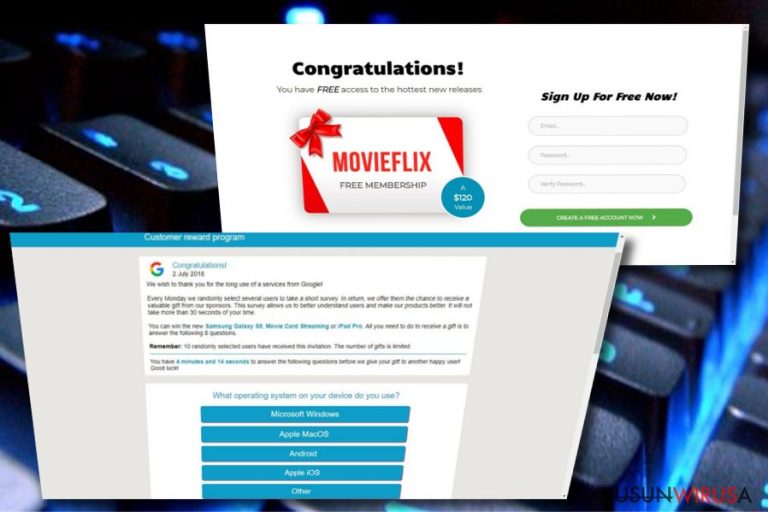
Google Customer Reward Program to kolejne oszustwo wykorzystywane do wyłudzania informacji osobistych poprzez wmówienie użytkownikom, że mogą wygrać cenną nagrodę. Zazwyczaj, jest to powodowane przez program typu adware, który może przejąć wszystkie przeglądarki i zacząć wyświetlać w nich złośliwe treści. Po tym, jak oszustwo t dostanie się do systemu poprzez różne bundle oprogramowania, zaczyna produkować fałszywe wiadomości. Według profesjonalnych informatyków, wszystko to jest czynione, by przekierowywać użytkowników na określone strony oraz wyłudzać ich informacje osobiste. Co więcej, wirus Google Customer Reward Program może sprawić, że skontaktujesz się z rzeczywistymi oszustami, którzy mogą zmusić cię do instalacji złośliwego oprogramowania na swoim komputerze.
| Nazwa | Google Customer Reward Program |
|---|---|
| Typ | Adware/oszustw |
| Głowny cel | Wyłudzanie informacji od użytkowników, infekowanie ich systemów programami malware, zarabianie pieniędzy poprzez pay-per-click |
| Dystrybucja | Fałszywe reklamy powodowane przez adware dostające się do komputerów poprzez bundle oprogramowania |
| Sposoby na unikanie | Korzystaj tylko z oryginalnych instalatorów, nie odwiedzaj podejrzanych stron, zainstaluj antywirus |
| Eliminacja | Możesz się pozbyć adware'ów powiązanych z tym oszustwem, korzystając z FortectIntego. Uruchom pełny skan, by odnaleźć każdy złośliwy komponent |
Jak już wspomnieliśmy, oszustwo Google Customer Reward Program jest blisko związane z adwarem, który może szybko dostać się do systemu poprzez bundling. Następnie, wirus atakuje przeglądarki i wywołuje liczne przekierowania na wyznaczone strony – jednak zamiast wyświetlania typowych reklam, wirus powoduje zwodnicze wiadomości podszywające się pod Google. Treść wiadomości zazwyczaj zawiera następujące treści:
Congratulations!
You can win the new Samsung Galaxy S9, iPhone X or iPad Pro. the only thing you have to do to receive a gift is to answer the following 8 questions.Remember: 100 randomly selected users have received this invitation.
The number of gifts is limited. You have 0 minutes and 00 seconds to answer the following questions before ew give your gift to other graceful users! Good luck!
What device do you see now?
PC/Notebook
Smartphone
Tablet
Other
Inne wersje tego oszustwa wyglądają następująco:
Google Customer reward program
Congratulations!
We wish to thank you for the long use of a services from Google!
Every Monday we randomly select several users to take a short survey. In return, we offer them the chance to receive a valuable gift from our sponsors. This survey allows us to better understand users and make our products better. It will not take mew than 30 seconds of your time.
You can win the new Samsung Galaxy S9, Movie Card Streaming or iPad Pro. All you need to do to receive a gift is to answer the following 8 questions.
Remember: 10 randomly selected users have received this invitation. The number of gifts is limited.
You have 4 minutes to answer the following questions before we give your gift to another happy user. Good Luck!
Jak możesz zobaczyć, fałszywe wyskakujące okienka skłaniają ofiary do podejmowania pochopnych akcji „zwiększającyych szansę wygrania” smartfona bądź podobnej nagrody. Możemy jednak zapewnić, że taka nagroda nie istnieje oraz, że ostatnie pytanie oszustwa Google Customer Reward Program będzie dotyczyć informacji osobistych. NE zalecamy ujawniania jakichkolwiek informacji powiązanych z tobą – np. adresu, numeru telefonu, danych bankowych, itd – możesz stać się ofiarą kradzieży tożsamości bądź podobnego przestępstwa.
Co więcej, tak jak wiele innych programów typu adware, aplikacja ta także może kolekcjonować szczegóły związane z aktywnością w sieci. Strony i linki, które wybierasz, zapisane zakładki, adresy IP i inne podobne dane mogą być przekazywane na serwery hakerów, a następnie lądować w dłoniach cyberprzestępców.
Aby uniknąć oszustwa, zalecamy usunąć wirusa Google Customer Reward Program z systemu, możesz użyć programu FortectIntego jako profesjonalnej pomocy do usuwania właśnie takich problemów. Pamiętaj, że ludzie siedzący za tym oszustwem mogą z łatwością wyłudzić pieniądze zapisując cię do korzystania z bezużytecznych usług bądź po prostu wykradając te dane.
Jeśli zastanawiasz się nad ręcznym usunięciem Google Customer Reward Program, powinniśmy ostrzec – nie jesteśmy w stanie nazwać programu adware odpowiedzialnego za wyświetlanie tych fałszywych wiadomości. Jeśli wciąż chcesz naprawić swoje przeglądarki ręcznie, powinieneś usunąć wszystkie podejrzane dodatki, rozszerzenia i pluginy. Dodatkowo upewnij się, że przywrócisz przeglądarki do ich poprzedniego stanu.
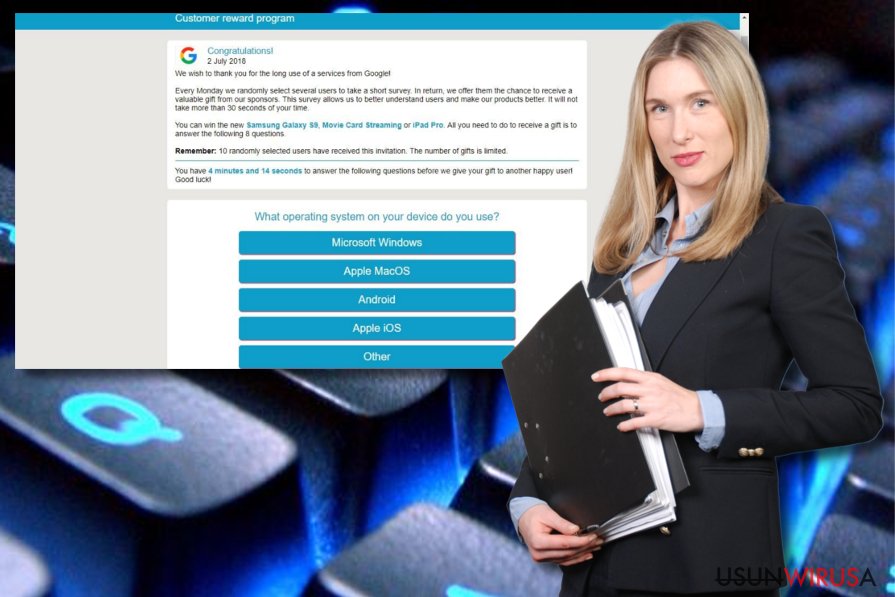
Uważaj, gdyż adware może rozpowszechniać się na różne sposoby
Jeśli chcesz odkryć główne sposoby wykorzystywane przez adware do rozpowszechniania, ważnym jest zrozumienie, że takie aplikacje dostają się do systemu dzięki interakcji użytkowników. Najczęstszymi metodami dystrybucji programów są:
- Bundle oprogramowania. Unikaj pobierania stron zewnętrznych, by uniknąć komponentów, które mogą zostać dodane. Zazwyczaj informacja o tych komponentach nie jest jasno ujawniana – jedynym sposobem na zapobiegnięcie tego to wybór instalacji Własnej lub Zaawansowanej. Następnie, upewnij się, że odznaczysz komponenty oferowane w bundlu.
- Zewnętrzne instalatory. Są one zazwyczaj wypełnione dodatkowym oprogramowaniem – jest to główny sposób, w jaki twórcy oprogramowania czerpią zyski. By być bezpiecznym, najlepiej będzie trzymać się z daleka od tych aplikacji. Jeśli jednak wciąż z nich korzystasz, wybieraj instalację Własną bądź Zaawansowaną i ostrożnie przejrzyj wszystkie pobierania. Powinieneś też odznaczyć te aplikacje, których nie znasz.
- Podejrzane linki i strony. Zwróć uwagę na to, jakie strony odwiedzasz. Takie strony mogą zawierać linki na niebezpieczne strony wypełnione groźnymi komponentami.
By uniknąć oszustw upewnij się też, że posiadasz zaufanego antywirusa oraz anty-spyware'a na komputerze. Ddatkowo, uaktualnij go, by programy mogły odpowiednio zająć się systemem.
Pozbądź się oszustwa Google Customer Reward Program eliminując powiązane adware
By usunąć wirusa Google Customer Reward Program, musisz pozbyć się adware'a oraz innych szkodliwych komponentów z systemu. Wlicza się w to rozszerzenia przeglądarki, różne niepotrzebne aplikacje i wtyczki, których nie znasz i których instalacji nie pamiętasz. W tym celu możesz przeskanować system zaktualizowanym programem anty-spyware bądź zastosować się do poniższego poradnika, dzięki któremu pozbędziesz się tych wirusów ręcznie. Pamiętaj, że powinieneś zresetować swoje przeglądarki, by w pełni wyeliminować infekcję typu adware.
Jeśli chcesz szybciej naprawić komputer, zalecamy instalację programu anty-malware. Poniższe aplikacje przeprowadzą Cię przez cały proces usuwania Google Customer Reward Program. Upewnij się, że zaktualizujesz te aplikacje, zanim wykonasz pełny skan systemu by pozbyć się złośliwych komponentów na dobre. Po usunięciu oszustwa, przemyśl zmianę haseł.
Możesz usunąć szkody spowodowane przez wirusa za pomocą FortectIntego. SpyHunter 5Combo Cleaner i Malwarebytes są zalecane do wykrywania potencjalnie niechcianych programów i wirusów wraz ze wszystkimi związanymi z nimi plikami i wpisami do rejestru.
Instrukcja ręcznego usuwania Google Customer Reward Program scam
Odinstaluj z systemu Windows
Jeśli zauważasz to oszustwo podczas przeglądania sieci, skorzystaj z poniższych instrukcji, by pozbyć się okienek Google Customer Reward Program z systemu Windows:
Aby usunąć Oszustwo Google Customer Reward Program z komputerów z systemem Windows 10/8, wykonaj te kroki:
- Wpisz Panel sterowania w pole wyszukiwania Windows i wciśnij Enter lub kliknij na wynik wyszukiwania.
- W sekcji Programy wybierz Odinstaluj program.

- Znajdź na liście wpisy powiązane z Oszustwo Google Customer Reward Program (lub dowolny inny niedawno zainstalowany podejrzany program).
- Kliknij prawym przyciskiem myszy na aplikację i wybierz Odinstaluj.
- Jeśli pojawi się Kontrola konta użytkownika, kliknij Tak.
- Poczekaj na ukończenie procesu dezinstalacji i kliknij OK.

Jeśli jesteś użytkownikiem Windows 7/XP, postępuj zgodnie z następującymi instrukcjami:
- Kliknij Start > Panel sterowania zlokalizowany w prawym oknie (jeśli jesteś użytkownikiem Windows XP, kliknij na Dodaj/Usuń programy).
- W Panelu sterowania wybierz Programy > Odinstaluj program.

- Wybierz niechcianą aplikację klikając na nią raz.
- Kliknij Odinstaluj/Zmień na górze.
- W oknie potwierdzenia wybierz Tak.
- Kliknij OK kiedy proces usuwania zostanie zakończony.
Usuń Google Customer Reward Program scam z systemu Mac OS X
-
Jeżeli korzystasz z OS X, kliknij przycisk Go na samej górze strony i wybierz Applications.

-
Poczekaj aż zobaczusz folder Applications i poszukaj w nimGoogle Customer Reward Program scam czy też innych podejrzanych pogramów, króre mogą się w nim znajdować. Teraz kliknij prawym przyciskiem myszy na każdym z tych wyników i wybierz Move to Trash.

Zresetuj MS Edge/Chromium Edge
Usuń niechciane rozszerzenia z MS Edge:
- Wybierz Menu (trzy poziome kropki w prawym górnym rogu okna przeglądarki i wybierz Rozszerzenia.
- Wybierz z listy rozszerzenie i kliknij na ikonę koła zębatego.
- Kliknij Odinstaluj na dole.

Wyczyść pliki cookie i inne dane przeglądania:
- Kliknij na Menu (trzy poziome kropki w prawym górnym rogu okna przeglądarki) i wybierz Prywatność i bezpieczeństwo.
- Pod Wyczyść dane przeglądania wybierz Wybierz elementy do wyczyszczenia.
- Zaznacz wszystko (oprócz haseł, chociaż możesz chcieć uwzględnić licencje na multimedia w stosownych przypadkach) i kliknij Wyczyść.

Przywróć ustawienia nowej karty i strony głównej:
- Kliknij na ikonę menu i wybierz Ustawienia.
- Następnie znajdź sekcję Uruchamianie.
- Kliknij Wyłącz, jeśli znalazłeś jakąkolwiek podejrzaną domenę.
Zresetuj MS Edge, jeśli powyższe kroki nie zadziałały:
- Wciśnij Ctrl + Shift + Esc, żeby otworzyć Menedżera zadań.
- Kliknij na strzałkę Więcej szczegółów u dołu okna.
- Wybierz kartę Szczegóły.
- Teraz przewiń w dół i zlokalizuj wszystkie wpisy zawierające Microsoft Edge w nazwie. Kliknij na każdy z nich prawym przyciskiem myszy i wybierz Zakończ zadanie, by zatrzymać działanie MS Edge.

Jeżeli to rozwiązanie ci nie pomogło, możesz musieć skorzystać z zaawansowanej metody resetowania Edge. Pamiętaj, że zanim przejdziesz dalej, musisz wykonać kopię zapasową swoich danych.
- Znajdź na swoim komputerze następujący folder: C:\\Users\\%username%\\AppData\\Local\\Packages\\Microsoft.MicrosoftEdge_8wekyb3d8bbwe.
- Wciśnij Ctrl + A na klawiaturze, by zaznaczyć wszystkie foldery.
- Kliknij na nie prawym przyciskiem myszy i wybierz Usuń.

- Teraz kliknij prawym przyciskiem myszy na przycisk Start i wybierz Windows PowerShell (Administrator).
- Kiedy otworzy się nowe okno, skopiuj i wklej następujące polecenie, a następnie wciśnij Enter:
Get-AppXPackage -AllUsers -Name Microsoft.MicrosoftEdge | Foreach {Add-AppxPackage -DisableDevelopmentMode -Register “$($_.InstallLocation)\\AppXManifest.xml” -Verbose

Instrukcje dla Edge opartej na Chromium
Usuń rozszerzenia z MS Edge (Chromium):
- Otwórz Edge i kliknij Ustawienia > Rozszerzenia.
- Usuń niechciane rozszerzenia klikając Usuń.

Wyczyść pamięć podręczną i dane witryn:
- Kliknij na Menu i idź do Ustawień.
- Wybierz Prywatność i usługi.
- Pod Wyczyść dane przeglądania wybierz Wybierz elementy do wyczyszczenia.
- Pod Zakres czasu wybierz Wszystko.
- Wybierz Wyczyść teraz.

Zresetuj MS Edge opartą na Chromium:
- Kliknij na Menu i wybierz Ustawienia.
- Z lewej strony wybierz Zresetuj ustawienia.
- Wybierz Przywróć ustawienia do wartości domyślnych.
- Potwierdź za pomocą Resetuj.

Zresetuj Mozillę Firefox
Wyeliminuj szkodliwe treści z Firefoksa korzystając z tego poradnika:
Usuń niebezpieczne rozszerzenia:
- Otwórz przeglądarkę Mozilla Firefox i kliknij na Menu (trzy poziome linie w prawym górnym rogu okna).
- Wybierz Dodatki.
- W tym miejscu wybierz wtyczki, które są powiązane z Oszustwo Google Customer Reward Program i kliknij Usuń.

Zresetuj stronę główną:
- Kliknij na trzy poziome linie w prawym górnym rogu, by otworzyć menu.
- Wybierz Opcje.
- W opcjach Strona startowa wpisz preferowaną przez siebie stronę, która otworzy się za każdym razem, gdy na nowo otworzysz Mozillę Firefox.
Wyczyść pliki cookie i dane stron:
- Kliknij Menu i wybierz Opcje.
- Przejdź do sekcji Prywatność i bezpieczeństwo.
- Przewiń w dół, by znaleźć Ciasteczka i dane stron.
- Kliknij na Wyczyść dane…
- Wybierz Ciasteczka i dane stron oraz Zapisane treści stron i wciśnij Wyczyść.

Zresetuj Mozillę Firefox
Jeżeli nie usunięto Oszustwo Google Customer Reward Program po wykonaniu powyższych instrukcji, zresetuj Mozillę Firefox:
- Otwórz przeglądarkę Mozilla Firefox i kliknij Menu.
- Przejdź do Pomoc i wybierz Informacje dla pomocy technicznej.

- W sekcji Dostrój program Firefox, kliknij na Odśwież Firefox…
- Kiedy pojawi się wyskakujące okienko, potwierdź działanie wciskając Odśwież Firefox – powinno to zakończyć usuwanie Oszustwo Google Customer Reward Program.

Zresetuj Google Chrome
Aby usunąć to oszustwo na dobre z Google Chrome, wykonaj nastepujące instrukcje:
Usuń złośliwe rozszerzenia z Google Chrome:
- Otwórz Google Chrome, kliknij na Menu (trzy pionowe kropki w prawym górnym rogu) i wybierz Więcej narzędzi > Rozszerzenia.
- W nowo otwartym oknie zobaczysz zainstalowane rozszerzenia. Odinstaluj wszystkie podejrzane wtyczki klikając Usuń.

Wyczyść pamięć podręczną i dane witryn w Chrome:
- Kliknij na Menu i wybierz Ustawienia.
- W sekcji Prywatność i bezpieczeństwo wybierz Wyczyść dane przeglądania.
- Wybierz Historia przeglądania, Pliki cookie i inne dane witryn oraz Obrazy i pliki zapisane w pamięci podręcznej.
- Kliknij Wyczyść dane.

Zmień swoją stronę główną:
- Kliknij menu i wybierz Ustawienia.
- Poszukaj podejrzanych stron w sekcji Po uruchomieniu.
- Kliknij Otwórz konkretną stronę lub zestaw stron i kliknij na trzy kropki, by znaleźć opcję Usuń.
Zresetuj Google Chrome:
Jeśli poprzednie metody ci nie pomogły, to zresetuj Google Chrome, by wyeliminować wszystkie komponenty:
- Kliknij Menu i wybierz Ustawienia.
- Przewiń sekcję Ustawienia i kliknij Zaawansowane.
- Przewiń w dół i zlokalizuj sekcję Resetowanie komputera i czyszczenie danych.
- Teraz kliknij Przywróć ustawienia do wartości domyślnych.
- Potwierdź za pomocą Resetuj ustawienia, by ukończyć usuwanie.

Zresetuj Safari
Usuń niechciane rozszerzenia z Safari:
- Kliknij Safari > Preferencje…
- W nowym oknie wybierz Rozszerzenia.
- Wybierz niechciane rozszerzenie powiązane z Oszustwo Google Customer Reward Program i wybierz Odinstaluj.

Wyczyść pliki cookie i inne dane witryn w Safari:
- Kliknij Safari > Wymaż historię…
- Z rozwijanego menu pod Wymaż, wybierz cała historia.
- Potwierdź za pomocą Wymaż historię.

Zresetuj Safari, jeśli powyższe kroki nie pomogły:
- Kliknij Safari > Preferencje…
- Przejdź do karty Zaawansowane.
- Zaznacz Pokazuj menu Programowanie na pasku menu.
- Kliknij Programowanie na pasku menu i wybierz Wyczyść pamięć podręczną.

Po odnstalowaniu tego potencjalnie niechcianego programy i naprawieniu swoich przeglądarek polecamy ci przeskanowanie swojego komputera sprawdzonym oprogramowaniem antywirusowym. Z pewnoscia pomoże ci to pozbyć się Google Customer Reward Program scam i jego wpisów w rejestrze, program dodatkowo będzie w stanie rozpoznać powiązane pasożyty i inne infekcje malware na twoim kompterze. Aby tak się stało polecamy skorzystanie z wysoko ocenianego przez nas programu zdolnego do usuwania oprogramowania malware: FortectIntego, SpyHunter 5Combo Cleaner lub Malwarebytes.
Polecane dla ciebie:
Nie pozwól, by rząd cię szpiegował
Rząd ma wiele problemów w związku ze śledzeniem danych użytkowników i szpiegowaniem obywateli, więc powinieneś mieć to na uwadze i dowiedzieć się więcej na temat podejrzanych praktyk gromadzenia informacji. Uniknij niechcianego śledzenia lub szpiegowania cię przez rząd, stając się całkowicie anonimowym w Internecie.
Możesz wybrać różne lokalizacje, gdy jesteś online i uzyskać dostęp do dowolnych materiałów bez szczególnych ograniczeń dotyczących treści. Korzystając z Private Internet Access VPN, możesz z łatwością cieszyć się połączeniem internetowym bez żadnego ryzyka bycia zhakowanym.
Kontroluj informacje, do których dostęp może uzyskać rząd i dowolna inna niepożądana strona i surfuj po Internecie unikając bycia szpiegowanym. Nawet jeśli nie bierzesz udziału w nielegalnych działaniach lub gdy ufasz swojej selekcji usług i platform, zachowaj podejrzliwość dla swojego własnego bezpieczeństwa i podejmij środki ostrożności, korzystając z usługi VPN.
Kopie zapasowe plików do późniejszego wykorzystania w przypadku ataku malware
Problemy z oprogramowaniem spowodowane przez malware lub bezpośrednia utrata danych w wyniku ich zaszyfrowania może prowadzić do problemów z twoim urządzeniem lub do jego trwałego uszkodzenia. Kiedy posiadasz odpowiednie, aktualne kopie zapasowe, możesz z łatwością odzyskać dane po takim incydencie i wrócić do pracy.
Bardzo ważne jest, aby aktualizować kopie zapasowe po wszelkich zmianach na urządzeniu, byś mógł powrócić do tego nad czym aktualnie pracowałeś, gdy malware wprowadziło jakieś zmiany lub gdy problemy z urządzeniem spowodowały uszkodzenie danych lub wpłynęły negatywnie na wydajność.
Posiadając poprzednią wersję każdego ważnego dokumentu lub projektu, możesz oszczędzić sobie frustracji i załamania. Jest to przydatne, gdy niespodziewanie pojawi się malware. W celu przywrócenia systemu, skorzystaj z Data Recovery Pro.


